Chrome na iPhone'a otrzymał niedawno aktualizacjęże większość użytkowników iPhone'a będzie mile widziana. Aktualizacja dodaje kilka nowych gestów machnięcia, aby ułatwić nawigację w aplikacji. Gesty pobierają wskazówki od obecnych w Safari i pozwalają przesuwać w prawo i w lewo, aby przewijać stronę do tyłu lub do przodu. Jest to coś, co wcześniej było możliwe tylko za pomocą przycisków Wstecz i Dalej na pasku adresu URL. Kilka aktualizacji temu Google wprowadził również gesty, aby odświeżyć stronę, zamknąć bieżącą kartę i otworzyć nową kartę. Oto jak możesz wykonać każdą z tych funkcji.
Odśwież stronę
Jest to prosty gest przesunięcia w dół i zwolnienia. Powinieneś zobaczyć trzy przyciski u góry, aby wiedzieć, że poprawnie przesunąłeś. Zwolnij, aby odświeżyć stronę.

Zamknij kartę
Przesuń w dół i przytrzymaj, a następnie przeciągnij w prawo w kierunku przycisku zamykania, aż niebieskie kółko opuści przycisk odświeżania i przejdzie do zamknięcia. Zwolnij, a bieżąca karta zostanie zamknięta.
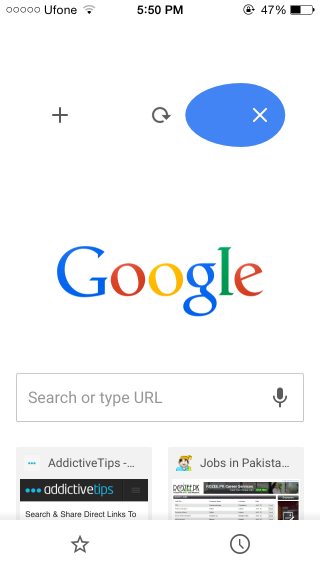
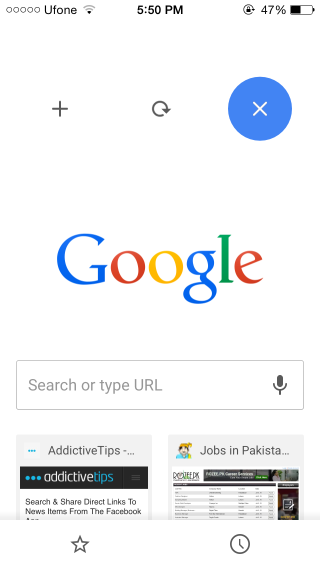
Nowa karta
Przesuń w dół i przytrzymaj, a następnie przeciągnij w lewo w kierunku przycisku plusa, aż niebieskie kółko opuści przycisk odświeżania i przejdzie do plusa. Zwolnij i zostanie otwarta nowa karta.
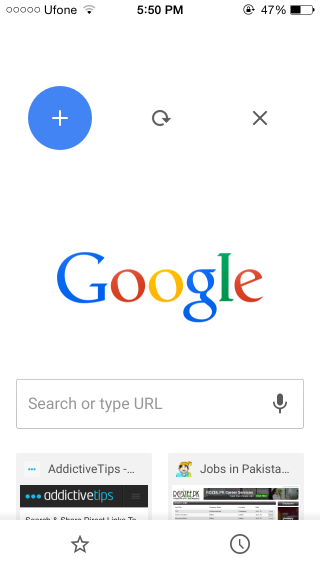
Wróć lub naprzód
Aby wrócić do poprzedniej strony, przesuń palcem do wewnątrz od lewej krawędzi ekranu. Aby przejść do przodu, przesuń palcem do wewnątrz od prawej krawędzi ekranu.
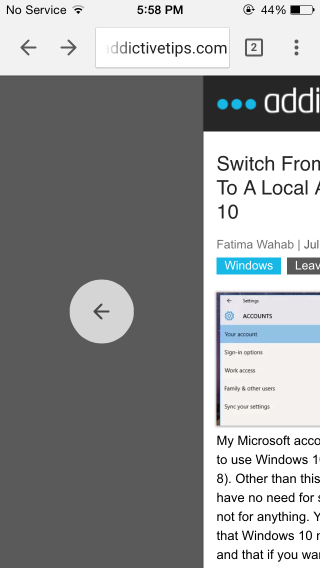
Krótka notatka o nowych gestach wstecz / do przodu: To mogło działać świetnie w Safari i być może Google to dodało, ponieważ ludzie narzekali na używanie przycisków Wstecz / Dalej, ale nie sądzę, żeby była to mądra decyzja. Ten nowy gest machnięcia zastępuje stare gesty machnięcia w lewo / prawo, które umożliwiały przełączanie się między wieloma kartami.
Przełączaj się między kartami
Aby przełączać się między kartami, przesuń palcem w lewo lubbezpośrednio u góry na pasku adresu URL. Jeśli używasz iPhone'a 6 lub iPhone'a 6 plus, prawdopodobnie będziesz musiał skorzystać z funkcji osiągalności, ale dla każdego, kto ma mniejszy ekran, może być nadal łatwy w użyciu.
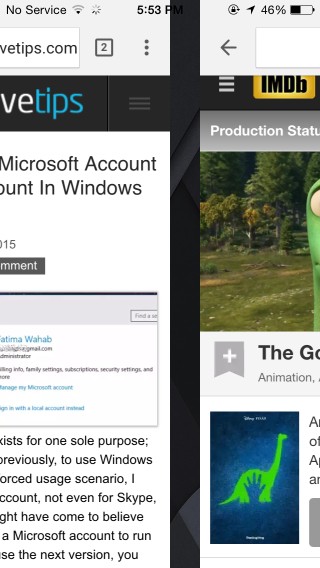
Przełączanie kart nie stanowi problemu w przeglądarce Safari, ponieważmożesz przełączać zakładki za pomocą przycisków znajdujących się na dole ekranu, ale Chrome ma przyciski na samej górze, więc nowy gest nie będzie łatwy w użyciu. Na koniec liczy się to, jak zareaguje większość użytkowników.
Zainstaluj przeglądarkę Chrome z App Store













Komentarze